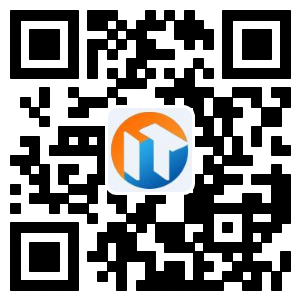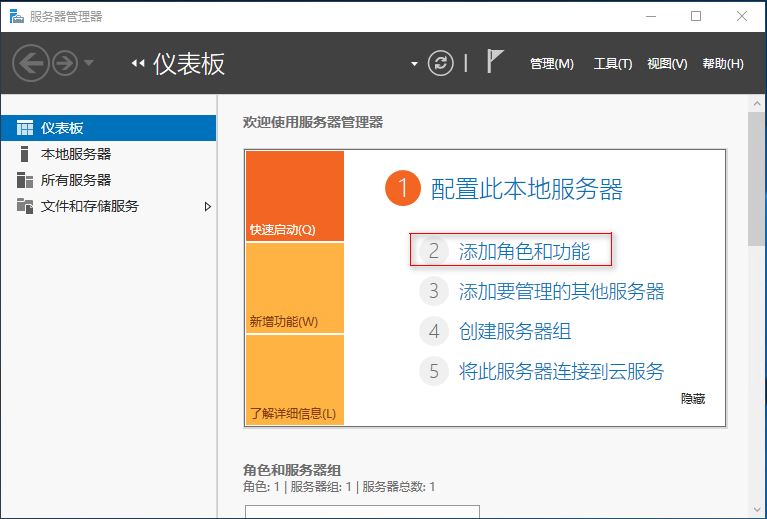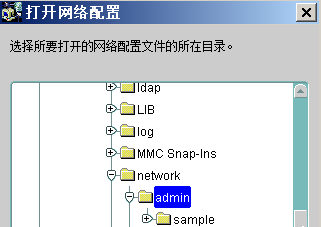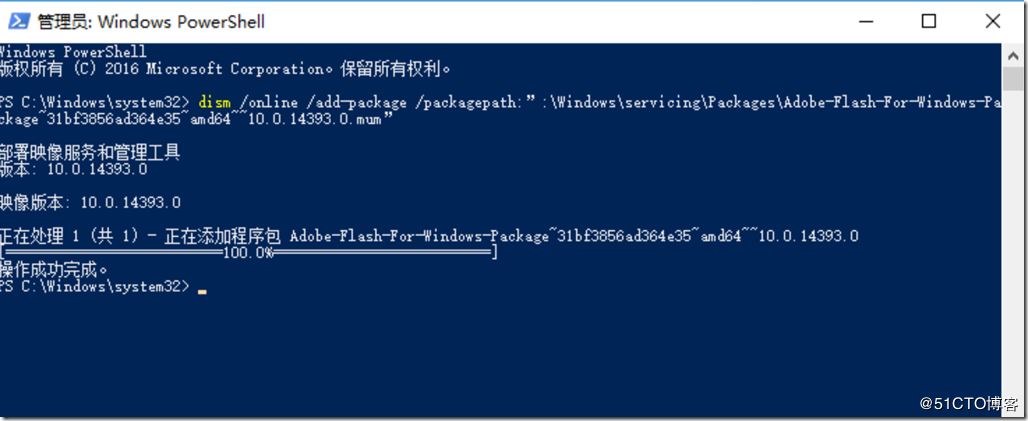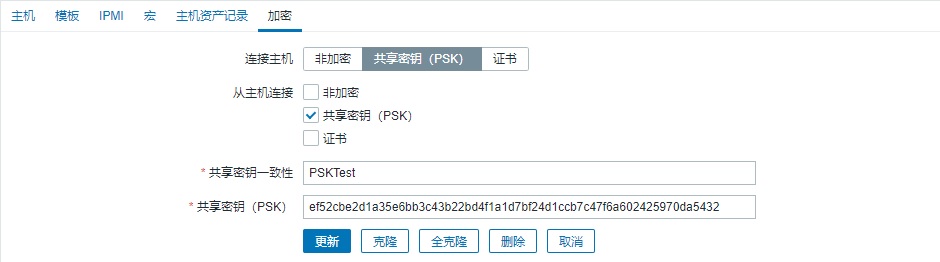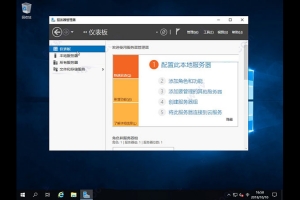文章主要介紹了Windows server 2008 R2 多用戶遠程桌面配置詳解(超過兩個用戶),需要的朋友可以參考下。
注意:以下是針對win2008 server r2的操作
1、 創建三個本地管理員測試用戶 user01 user02 user03并設置密碼
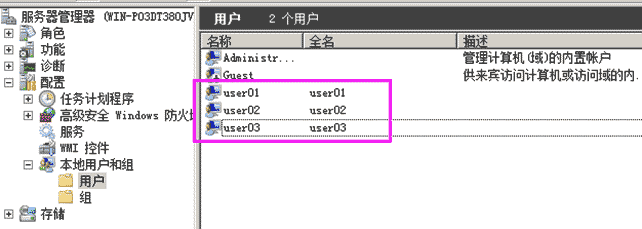
2、 開啟遠程桌面連接
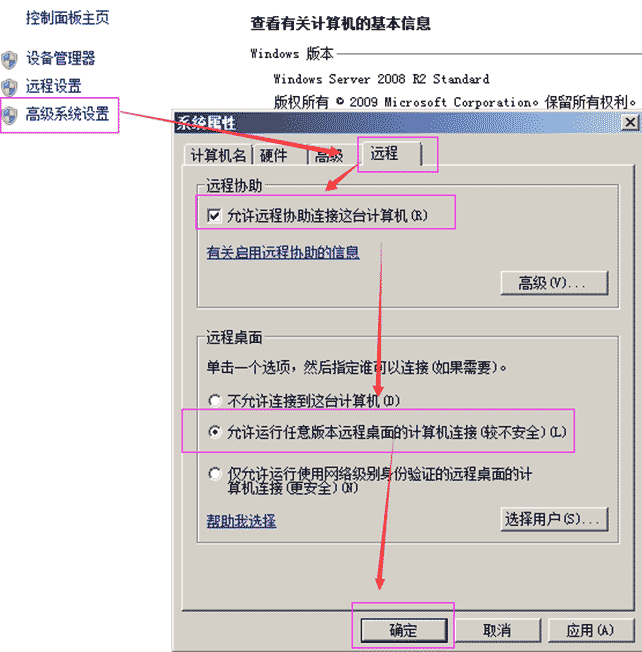
3、新建規則放行遠程桌面端口3389 (或者關閉防火墻)
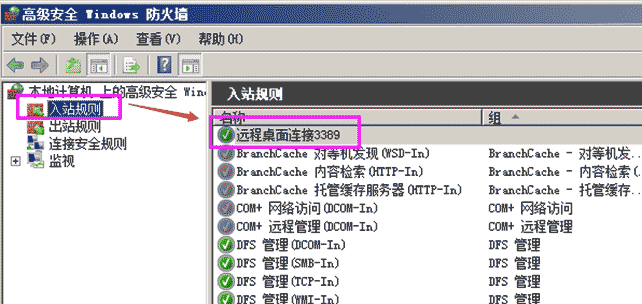
4、安裝遠程桌面服務
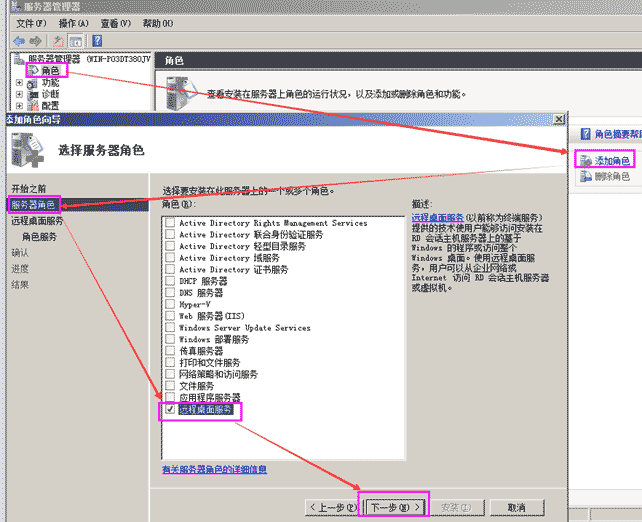
5、選擇遠程桌面會話主機 ---- 下一步
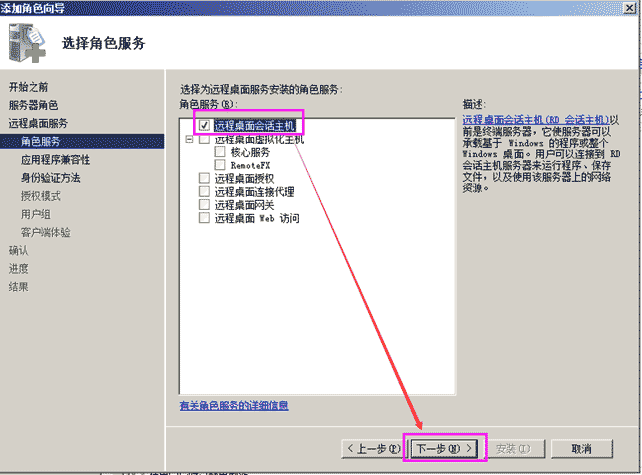
6、安裝完一定要重啟
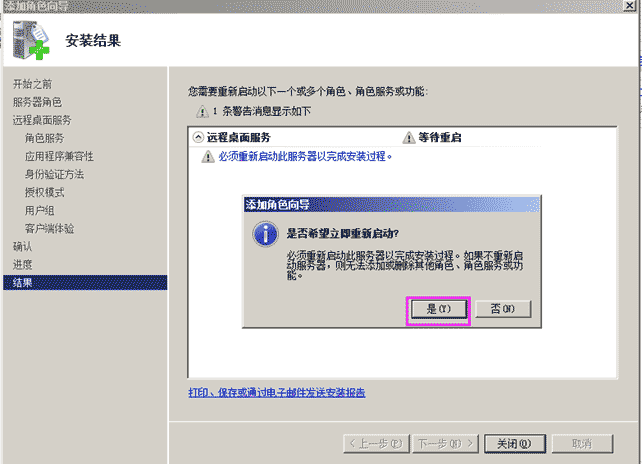
7、開始 ---- 所有程序 ---- 管理工具 ---遠程桌面服務 ---- 遠程桌面會話主機配置
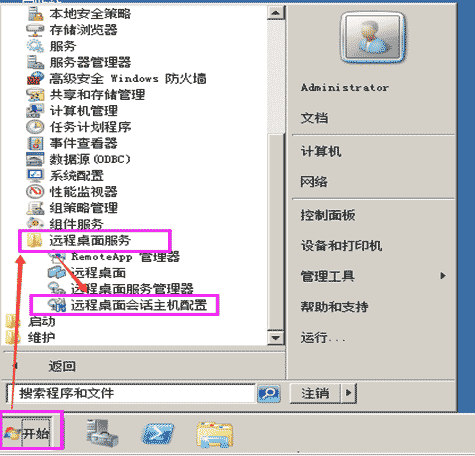
8、取消限制每個用戶只能進行一個會話 (實現功能一個用戶能同時讓多臺電腦進行登錄)
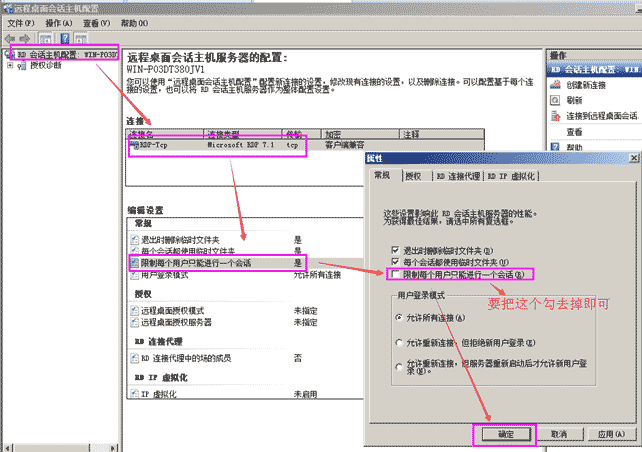
9、 運行輸入 gpedit.msc打開本地組策略編輯器 ---- 本地計算機策略 ----- 管理模版
--- windows組件 ---- 遠程桌面服務 ---- 遠程桌面會話主機 ---- 連接 ------ 限制連接的數量
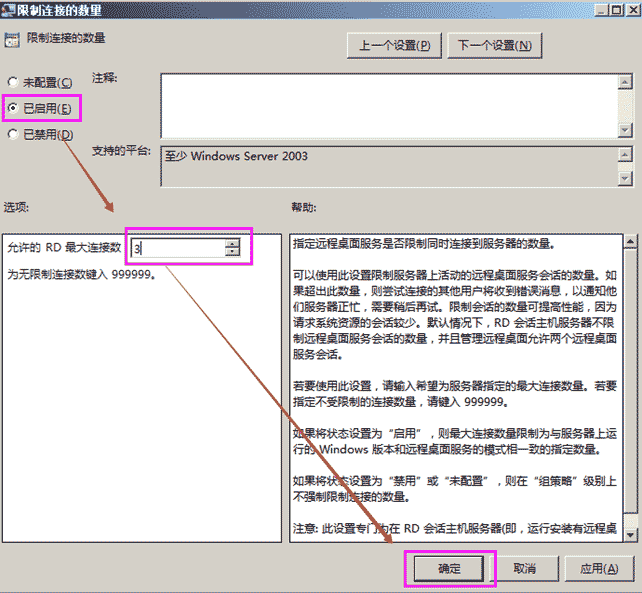
10、CMD窗口輸入gpupdate /force進行刷新本地組策略
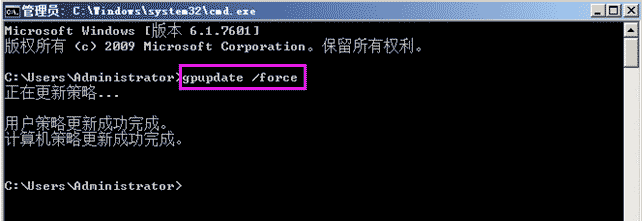
11、可以查看到最大連接數已經變成了我們在組策略設置的數量
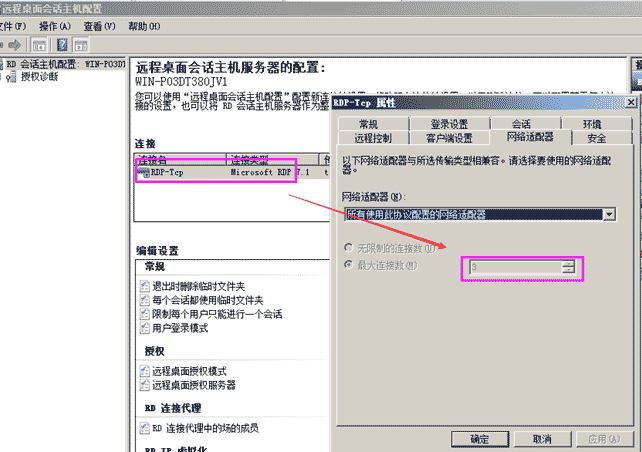
12、查看遠程用戶
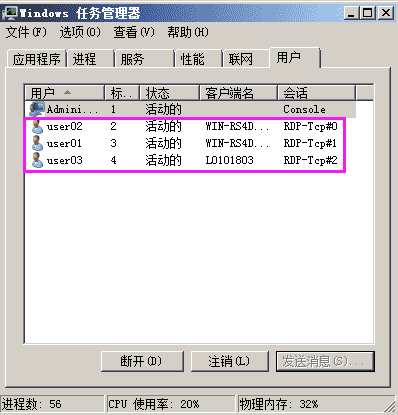
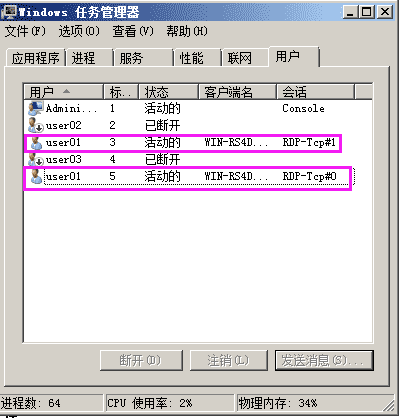
這篇關于Windows server 2008 R2 多用戶遠程桌面配置多開的文章就介紹到這了,為了安全我們最好再限制一下只有指定的ip才可以登錄服務器。
分享到:
投訴收藏